Vandaag de dag zijn er waarschijnlijk duizenden varianten van Android. Dat komt doordat iedere leverancier het systeem naar wens aanpast, en dat komt het systeem niet altijd ten goede. De kern van Android is een goed ontworpen besturingssysteem dat met iedere nieuwe versie steeds zekerder wordt.
Beter gezegd, het wordt zekerder op het moment dat de gebruiker de juiste dingen doet. Om een pakketje interessante data bij elkaar te sprokkelen in opgeslagen bestanden of toegang te krijgen tot een mogelijk onveilige functie, is in Android apps altijd expliciete machtiging van de gebruiker vereist. En het is van cruciaal belang dat deze machtigingen juist worden ingesteld.
We hebben het al gehad over het correct configureren van deze instellingen in Android 6, dus laten we het over een recentere versie hebben van het besturingssysteem – Android 8. Allereerst, versie 8 heeft verreweg meer instellingen dan voorheen, wat zowel goed als slecht is. Aan de ene kant is het goed, omdat je hiermee het systeem veiliger kan maken. Aan de andere kant is het configureren van deze instellingen nu gecompliceerder en tijdrovender dan eerst.
Daarbij komt kijken dat de instellingen op verschillende plaatsen te vinden zijn, sommige zijn zelfs contra intuïtief. Maar deze gids moet licht werpen op het geheel.
Machtigingen instellen in de App-machtigingslijst
Deze lijst bevat machtigingen die apps toegang tot persoonlijke informatie geeft die opgeslagen is op je smartphone (contacten, belgeschiedenis, SMS, foto’s) en ook tot ingebouwde apparaten waarmee persoonlijke data verkregen kan worden (camera, microfoon, telefoon, GPS ontvanger).
Alvorens een app machtiging krijgt, moet de gebruiker expliciet om machtiging gevraagd worden. Jij bepaalt welke apps toegang krijgen
Als je een app eenmaal machtiging hebt gegeven, betekent dit van nu af aan dat het de door jou goedgekeurde informatie kan verkrijgen en het naar de cloud kan uploaden, en dat de app deze data zonder jouw expliciete goedkeuring zomaar voor van alles kan gebruiken.
Om die reden raden we je aan om, alvorens machtiging te geven aan apps, stil te staan bij waar je toestemming voor geeft. Bijvoorbeeld, de meeste games hebben geen noodzaak om toegang tot jouw contacten te krijgen, of tot je camera, berichtenapps, hoeven jouw locatie niet te weten, en een trendy camerafilter kan het prima zonder toegang tot jouw belgeschiedenis.
Tot slot, het is jouw beslissing, maar hoe minder machtiging je uit handen geeft, hoe intacter jouw data zullen zijn.
Sms
Wat het is: De machtiging om Sms, MMS en WAP push berichten te verzenden en te ontvangen, alsmede de inzage van berichten in je smartphonegeheugen.
Het gevaar: Een app met deze rechten zal al jouw Sms-correspondentie kunnen lezen, inclusief berichten met eenmalige codes voor online bankieren en bevestiging van transacties.
Het gebruik van deze machtiging stelt de app in staat om spamberichten te verzenden onder jouw naam (en op jouw kosten) aan al je vrienden. Of om je aan te melden voor een “premiumservice.”
Waar deze instelling zich bevindt: Instellingen -> Apps en meldingen -> App-machtigingen -> Sms
Agenda
Wat is het:De machtiging om evenementen in je kalender in te zien, te verwijderen, te bewerken en toe te voegen.
Het gevaar: Glurende ogen kunnen te weten komen wat je hebt gedaan en wat je later op de dag of in de toekomst gaat doen. Spyware is dol op deze machtiging.
Waar deze instelling zich bevindt: Instellingen -> Apps en meldingen -> App-machtigingen -> Agenda
Camera
Wat is het: De machtiging om toegang te krijgen tot de camera, zodat de app foto’s en video’s kan maken.
Het gevaar: Apps met deze machtiging kunnen een foto of video maken op ieder moment en zonder aankondiging . Aanvallers bewapend met beschamende foto’s en ander arsenaal, kunnen voor veel ellende in jouw leven zorgen.
Waar deze instelling zich bevindt: Instellingen -> Apps en meldingen -> App-machtigingen -> Camera
Contacten
Wat is het: De machtiging om contacten in je adresboek in te zien, te bewerken en toe te voegen, en toegang tot de lijst van accounts die op de smartphone geregistreerd zijn.
Het gevaar: Met deze machtiging kan de app je hele adresboek verzenden naar zijn server. Zelfs legitieme services maken misbruik van deze machtiging, dus kun je nagaan wat oplichters en spammers met deze informatie doen om een extraatje te verdienen.
Waar deze instelling zich bevindt: Instellingen -> Apps en meldingen -> App-machtigingen -> Contacten
Location
Wat is het: Toegang tot jouw locatie – zowel een benadering (gebaseerd op data van mobiele basisstations en Wifi-toegangspunten) als een precieze benadering (gebaseerd op GPS en GLONASS-data)-
Het gevaar: Staat de app toe om al je verplaatsingen te achterhalen.
Het achterhalen van verplaatsingen van een smartphone geeft snel de mogelijkheid te achterhalen waar de eigenaar woont (locatie gedurende de nacht), werkt (locatie overdag), en andere zaken.
Zelfs als het jou niets uitmaakt dat apps achterhalen waar je je naartoe verplaatst, wees ervan bewust dat geolocalisatie een van de grootste batterijverbruikers is. Hoe minder apps deze machtiging hebben, hoe langer jouw batterij meegaat.
Waar deze instelling zich bevindt: Instellingen -> Apps en meldingen -> App-machtigingen -> Locatie
Microfoon
Wat is het: De Machtiging om geluid op te nemen met ingebouwde smartphone microfoons.
Het gevaar: Met deze machtiging kunnen apps alles opnemen wat binnen gehoorbereik van je telefoon. Al je gesprekken en face-to-face gesprekken, alles.
Waar deze instelling zich bevindt: Instellingen -> Apps en meldingen -> App-machtigingen -> Microfoon
Lichaamssensoren
Wat is het: Toegang tot data afkomstig van gezondheidssensoren, zoals de hartslagmeter.
Het gevaar: De machtiging om je lichaamsfuncties te monitoren door middel van data van sensoren, zoals een fitnessarmband (ingebouwde smartphone bewegingssensoren vallen niet onder deze categorie). Zulke data kan bijvoorbeeld door zorgverzekeringsmaatschappijen gebruikt worden om te hoogte van jouw premie te evalueren.
Waar deze instelling zich bevindt: Instellingen -> Apps en meldingen -> App-machtigingen -> Lichaamssensoren
Opslag
Wat is het: Inzage en opslag van bestanden op het geheugen van de smartphone. In Android heeft iedere app zijn eigen kleine opslagruimte, die alleen toegankelijk is voor de app; de overige opslagruimte is toegankelijk voor alle apps met deze machtiging.
Het gevaar: Geeft de app toegang tot al je bestanden. Het kan bijvoorbeeld al je foto’s inzien (inclusief die vakantiefoto’s die je liever niet deelt) en uploaden naar zijn server. Of de app kan jouw bestanden encrypteren en losgeld eisen voor decryptie.
Deze machtiging is ook gevaarlijk, omdat veel apps een gedeelde opslagruimte hebben voor tijdelijke opslag van extra modules en updates die ze van het Internet downloaden, waardoor deze vatbaar zijn voor infecties van kwaadaardige apps. Dit staat bekend als een Man-in-the-Disk aanval.
Waar deze instelling zich bevindt: Instellingen -> Apps en meldingen -> App-machtigingen -> Opslag
Telefoon
Wat is het: De machtiging om je belgeschiedenis in te zien en te bewerken; het verkrijgen van je telefoonnummer; mobiele netwerkdata, en de status van uitgaande gesprekken; voicemail toevoegen; toeging tot IP telefoondiensten; inzage in de telefoonnummers die gebeld worden met de mogelijkheid het gesprek te beëindigen of het gesprek om te leiden naar een ander nummer; ieder nummer te bellen.
Het gevaar: Met deze machtiging kan de app alles doen en laten met stemcommunicatie. Het kan achterhalen wie jij gebeld hebt en wanneer, of voorkomen dat je bepaalde gesprekken voert (naar een bepaald nummer of in het algemeen) door constant gesprekken te beëindigen. Het kan jouw gesprekken afluisteren, of het kan natuurlijk overal naartoe bellen op jouw kosten, inclusief peperdure nummers.
Waar deze instelling zich bevindt: Instellingen -> Apps en meldingen -> App-machtigingen -> Telefoon
Machtigingen ingesteld in de Speciale app-toegangslijst
De sectie hierboven ging over app-machtigingen voor toegang tot persoonlijke data. Maar er is nog een machtigingslijst – voor toegang tot verschillende Androidfuncties. Als deze machtigingen in handen komen van kwaadaardige apps, dan kan dit veel schade veroorzaken, dus weer hier spaarzaam mee.
Ze zitten diep in de instellingen en zijn verre van intuïtief, dus om goed te begrijpen hoe ze worden gebruikt en wat de mogelijke consequenties zijn, moet de gebruiker goed weten hoe Android en mobiele malware werkt. Maar maak je geen zorgen, we zetten alle belangrijke informatie op een rijtje.
Accuoptimalisatie
Wat is het: Nieuwe versies van Android beperken de mogelijkheid voor apps om op de achtergrond te opereren, in eerste instantie om batterij te besparen. Dat gezegd hebbende, ontwikkelaars van apps die op de achtergrond moeten opereren (muziekspelers, fitnessapps, en niet te vergeten antivirusapps) behouden de optie om er zeker van te zijn dat ze volledig op de achtergrond kunnen werken. Hiervoor moeten ze toestemming vragen aan de gebruiker, om op uitzonderlijke basis te kunnen opereren, zonder dat ze worden beïnvloed door de accuoptimalisatie.
Het gevaar: Spyware apps kunnen bijvoorbeeld ook op de achtergrond willen opereren om de gebruiker te monitoren. Daarom moet zorgvuldig met deze optie worden omgegaan en moet de lijst van apps die op de achtergrond kunnen werken, van tijd tot tijd worden gecontroleerd.
Waar deze instelling zich bevindt: Instellingen -> Apps en meldingen -> Geavanceerd -> Speciale app-toegang -> Batterij -> Niet geoptimaliseerd.
Apps voor apparaatbeheer
Wat is het: Deze machtiging geeft apps het recht op het gebruik van apparaatbeheer op afstand. Deze reeks functies was aanvankelijk ontworpen zodat corporate IT diensten de smartphones van werknemers op afstand, vanaf de werkvloer, konden instellen, zonder fysiek toegang tot het apparaat te hebben.
Het gevaar: Met deze machtiging kan een app ten eerste het wachtwoord van de smartphone aanpassen, het scherm vergrendelen, de camera uitzetten, en zelfs data wissen. Ten tweede, een app met deze machtiging is moeilijk te verwijderen en malware is dol op het gebruik om voet aan de grond te krijgen in het systeem. Geef deze machtiging dus alleen als je de app 100% vertrouwt.
Waar deze instelling zich bevindt: Instellingen -> Apps en meldingen -> Geavanceerd -> Speciale app-toegang -> Apps voor apparaatbeheer.
Toegang tot ‘Niet storen’
Wat is het: De nieuwste versies van Android hebben veel instellingen in de functie Niet storen, die in staat stellen om stemgesprekken, berichtgeluiden en trillen uit te schakelen en pop-upmeldingen te verschuilen. Het is ook mogelijk in te stellen wanneer deze modus actief is en uitzonderingen (voor alle of voor bijzondere contacten) zodat bepaalde gesprekken en berichten niet worden getroffen door de ‘Niet storen’ modus. Met deze machtiging kunnen apps de instellingen van deze modus aanpassen.
Het gevaar: Een kwaadaardige app kan ‘Niet storen’ inschakelen, waardoor de gebruiken belangrijke gesprekken of berichten mist – bijvoorbeeld, een gesprek van je bank over een verdachte transactie.
Waar deze instelling zich bevindt: Instellingen -> Apps en meldingen -> Geavanceerd -> Speciale app-toegang -> Toegang tot ‘Niet storen’.
Weergeven vóór andere apps
Wat is het: Met deze machtiging kunnen apps hun vensters bovenop die van andere apps weergeven.
Het gevaar: Kwaadaardige apps kunnen belangrijke waarschuwingen uit het zicht halen, en ook nepformulieren voor creditcardgegevens of wachtwoorden laten verschijnen bovenop die van legitieme appvensters. Deze machtiging is een van de twee sleutelmechanismen die gebruikt wordt in de zogenaamde Cloak & Dagger aanvallen.
Deze machtiging wordt wereldwijd gebruikt door adware om advertenties op een effectievere manier onder je neus te schuiven, en door blockers, ransonware die een telefooninterface bedekt met zijn eigen venster en een afkoopsom eist om het te verwijderen.
Al met al zouden de meeste apps deze machtiging niet mogen krijgen.
Waar deze instelling zich bevindt: Instellingen -> Apps en meldingen -> Geavanceerd -> Speciale app-toegang -> Weergeven vóór andere apps.
VR-helperservices
Wat is het: Met deze machtiging hebben apps toegang tot apps en apparaten voor virtuele realiteit, alsmede de toestemming om op de achtergrond te opereren, terwijl de gebruiker een VR app opent.
Het gevaar: Naast de mogelijkheid om op de achtergrond te opereren, wat door malware zeer gewaardeerd wordt, lijkt deze machtiging niet erg gevaarlijk. Toch raden we aan om de machtiging te beperken tot VR-apps, voor de zekerheid.
Waar deze instelling zich bevindt: Instellingen -> Apps en meldingen -> Geavanceerd -> Speciale app-toegang -> VR-helperservices.
Systeeminstellingen aanpassen
Wat is het: Android heeft twee typen systeeminstellingen: algemeen en globaal. Let erop dat alle instellingen die echt gevaarlijk zijn, gemigreerd zijn naar de laatste categorie, en dat secundaire opties, zoals de helderheid of volume, behoren tot de eerste. Met de machtiging om systeeminstellingen aan te passen, kunnen apps de algemene instellingen, maar niet de globale instellingen wijzigen.
Het gevaar: Het klinkt riskant, maar het is nogal een onschuldige machtiging. Er is niets gevaarlijks in deze instellingen dat veranderd kan worden met deze machtiging.
Waar deze instelling zich bevindt: Instellingen -> Apps en meldingen -> Geavanceerd -> Speciale app-toegang -> Systeeminstellingen aanpassen.
Toegang tot meldingen
Wat is het: Deze machtiging wordt gebruikt voor het verwerken van meldingen. Bijvoorbeeld, Google Wear heeft het nodig om meldingen door te kunnen sturen naar je smartwatch. Het wordt ook gebruikt door het opstartprogramma – de ‘home-app’ van Android – om pop-upmeldingen weer te geven op de desktop naast relevante app-icoontjes.
Het gevaar: Een boel vertrouwelijke informatie (Sms en IM-berichten, etc.) wordt via meldingen weergegeven. Als een spyware app of bankier-Trojaan een kijkje zou nemen, zou het gevoelige informatie kunnen verkrijgen. Deze machtiging zou niet willekeurig aan apps gegeven moeten worden.
Waar deze instelling zich bevindt: Instellingen -> Apps en meldingen -> Geavanceerd -> Speciale app-toegang -> Toegang tot meldingen.
Scherm-in-scherm
Wat is het: In Android kunnen apps video’s afspelen in scherm-in-scherm (SIS) modus, waar het verschijnt als een klein scherm rechtsonder in het scherm bovenop vensters van andere apps.
Het gevaar: Net als bij Weergeven vóór andere apps, kunnen kwaadaardige apps het gebruiken om belangrijke waarschuwingen te verbergen, en adware kan het gebruiken om advertenties weer te geven. SIS-machtigingen zouden alleen aan betrouwbare apps gegeven moeten worden.
Waar deze instelling zich bevindt: Instellingen -> Apps en meldingen -> Geavanceerd -> Speciale app-toegang -> Scherm-in-scherm.
Premium sms-toegang
Wat is het: Google heeft een lijst premium sms-servicenummers in verschillende landen wereldwijd. Als een app een sms naar een nummer uit deze lijst probeert te sturen, vraagt het onmiddellijk de gebruiker om toestemming.
Het gevaar: Hele malware-families verdienen hun brood door in het geheim gebruikers aan te melden bij premium sms-services. Het is niet duidelijk hoe uitgebreid de lijst van Google is, maar het bewaakt waarschijnlijk op zijn minst de meest voorkomende Trojaan-abonnees.
Waar deze instelling zich bevindt: Instellingen -> Apps en meldingen -> Geavanceerd -> Speciale app-toegang -> Premium sms-toegang.
Onbeperkte data
Wat is het: Om mobiele data en batterij te besparen, biedt Android de mogelijkheid in te stellen welke apps dataverkeer kunnen gebruiken in de achtergrondmodus (op maat voor iedere app afzonderlijk – er is geen complete lijst voor deze instelling met opties die makkelijk aan te vinken zijn).
Daarbij komt kijken dat Android de strengere Databesparing modus heeft ( Instellingen -> Netwerk en Internet -> Dataverbruik -> Databesparing ). Als deze modus is ingeschakeld, wordt dataverkeer op de achtergrond voor de meeste apps uitgeschakeld. Als een app toch toegang tot dataverkeer wil hebben als de Databesparingsmodus ingeschakeld is, dan moet het om toestemming vragen.
Het gevaar: Dataverkeer op de achtergrond in databesparingsmodus wordt over het algemeen alleen vereist door communicatieapps (berichtenapps, e-mail, sociale netwerken) om onmiddellijke aflevering van berichten te kunnen leveren.
Mocht deze machtiging opgevraagd worden door een app die niets met communicatie te maken heeft, vraag jezelf dan af of de app jou wil bespieden.
Waar deze instelling zich bevindt: Instellingen -> Apps en meldingen -> Geavanceerd -> Speciale app-toegang -> Onbeperkte data.
Gebruikstoegang
Wat is het: Met deze machtiging hebben apps toegang tot de metadata van jouw apparaat: bijvoorbeeld, welke apps je gebruikt en hoe vaak, wie jouw mobiele netwerkprovider is, in welke taal jouw telefoon is ingesteld, etc.
Het gevaar: Deze machtiging geeft de app geen informatie die privé is. Desalniettemin kan indirecte data over smartphonegebruik een digitale vingerafdruk vormen, die handig is als er toezicht op je gehouden moet worden.
Daarnaast gebruiken Trojans die gericht zijn op mobiel bankieren deze functie om te achterhalen welke app er momenteel gebruikt wordt om het te overschaduwen met een phishing-venster dat speciaal gecreëerd is voor die app (bijvoorbeeld een app voor een specifieke bank).
Waar deze instelling zich bevindt: Instellingen -> Apps en meldingen -> Geavanceerd -> Speciale app-toegang -> Gebruikstoegang.
Onbekende apps installeren
Wat is het: In feite is dit hetzelfde als de machtiging Installeer van onbekende bronnen uit eerdere Android-versies. Maar hoewel het eerst slechts één selectievak was, heeft Android 8 ingewikkeldere instellingen. Individuele apps kunnen nu het recht om andere apps te installeren opvragen, die je kunt toestaan of blokkeren voor iedere app apart. Bijvoorbeeld, je kunt ervoor kiezen om deze machtiging slechts aan de file manager te geven (dit is niet echter niet aan te raden).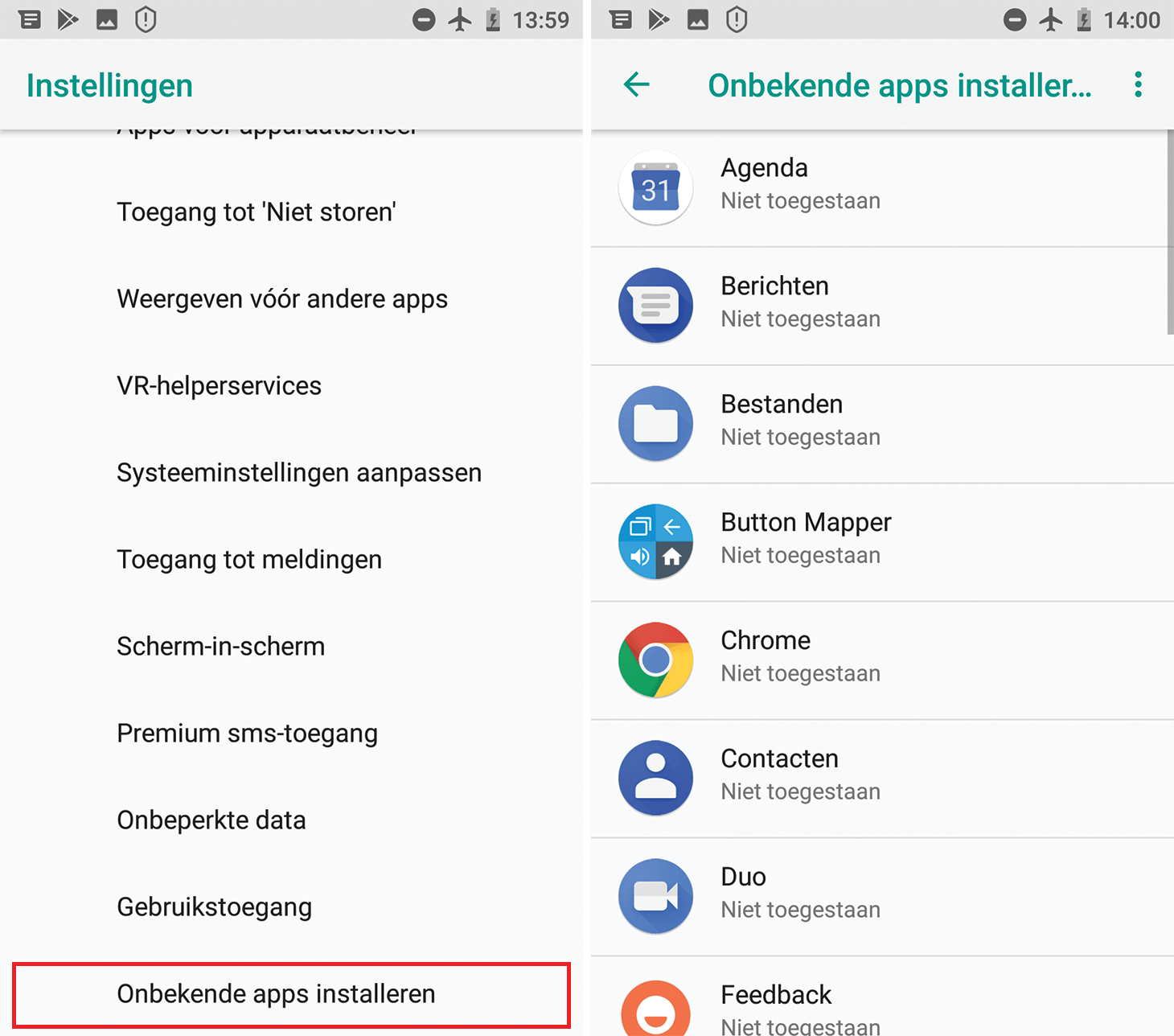
Het gevaar: Zelfs Google Play wordt wel eens geraakt bij een aanval van kwaadaardige apps. Zoals je je kunt voorstellen is de situatie erger bij programma’s waarvan de afkomst niet duidelijk is. We raden aan om de Onbekende apps installeren uit te schakelen voor alle apps op je smartphone – vooral de internetbrowser, om jezelf te beschermen tegen automatische downloads en installaties van malware van gehackte sites.
Mocht je echt iets moeten installeren van een niet-officiële appstore (denk meerdere keren na voordat je dit doet), vergeet dat niet de optie onmiddellijk uit te schakelen nadat je de app hebt geïnstalleerd. En scan onbekende apps altijd met een betrouwbaar antivirus, zoals een Kaspersky voor Android, die gratis te downloaden is.
Waar deze instelling zich bevindt: Instellingen -> Apps en meldingen -> Geavanceerd -> Speciale app-toegang -> Onbekende apps installeren.
Individueel ingestelde machtigingen
Naast de instellingen voor App-machtigingen en de Special app-toegang, heeft Android 8 verschillende belangrijke machtigingen die opvallen. Deze machtigingen, indien misbruikt, kunnen zelfs gevaarlijker zijn dan de machtigingen uit voorgaande onderdelen. Deze mogen nooit aan willekeurige apps worden gegeven.
Toegankelijkheid
Wat is het: Een krachtige set instellingen die oorspronkelijk bedoeld waren voor mensen met een gezichtsbeperking. Toegankelijkheid kan bijvoorbeeld een app hardop iets voorlezen en kan stemcommando’s gebruiken door middel van een grafische interface.
Het gevaar: Deze functies geven een app toegang tot wat er gebeurt in andere apps, waarbij dus het isolatieprincipe van Android geschonden wordt.
Een kwaadaardige app kan Toegankelijkheid gebruiken om jou te bespieden en te doen en laten wat-ie wil met de grafische interface – letterlijk het klikken op iedere knop. Het kan bijvoorbeeld instellingen veranderen, handelingen bevestigen, of zelf apps kopen in Google Play. Deze machtiging is een van de twee sleutelmechanismen die gebruikt wordt in de zogenaamde Cloak & Dagger aanvallen.
Waar deze instelling zich bevindt: Instellingen -> Toegankelijkheid.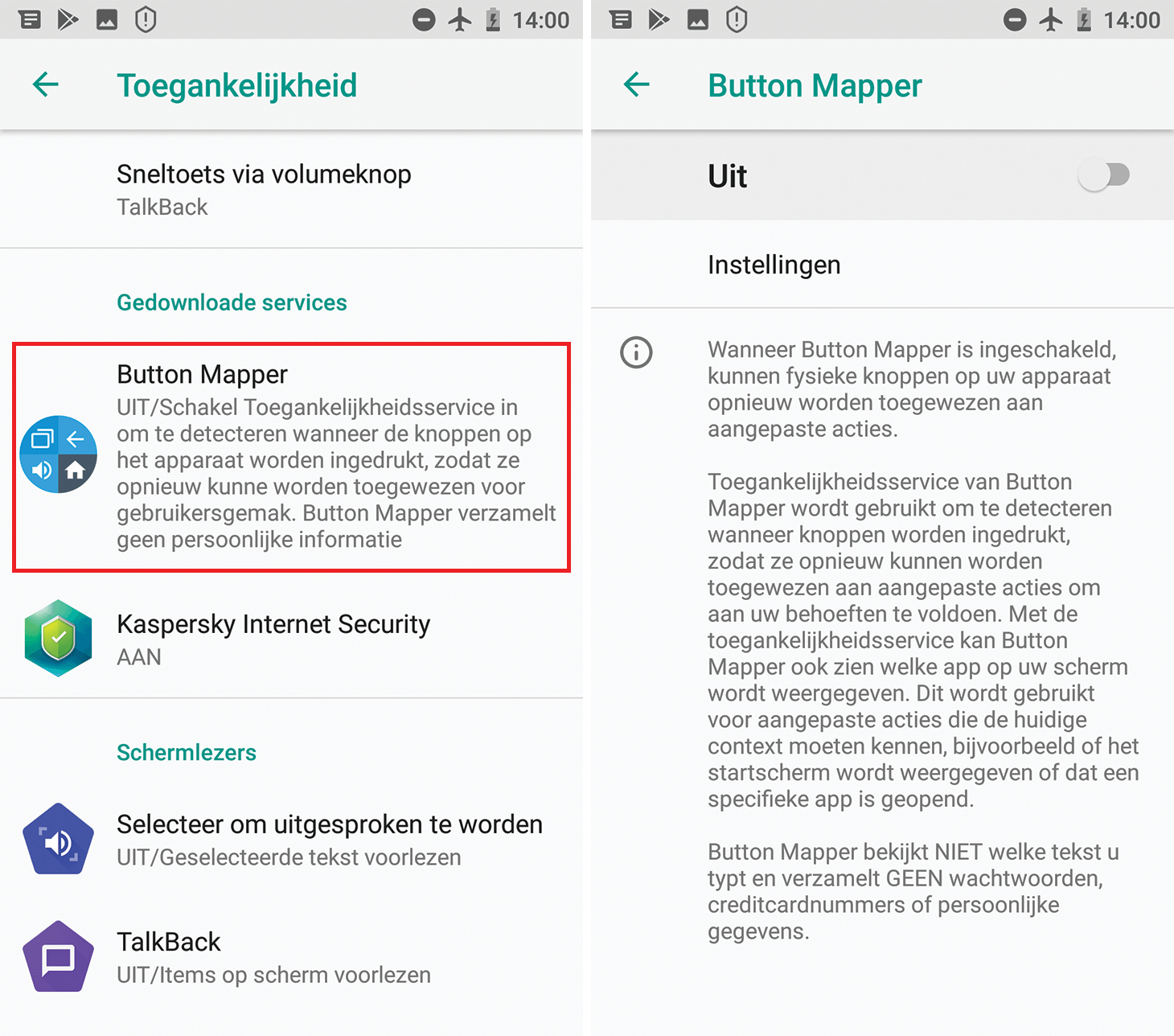
De aanvraag van deze machtigingen hoeft niet direct een kwaadaardige handeling te zijn. Er zijn legitieme apps die het doen met een reden. Mobiele antivirusapps hebben het bijvoorbeeld nodig om verdachte handelingen in andere apps te detecteren, voor het te laat is en Toegankelijkheid helpt hen hierbij. Maar over het algemeen is het een goed idee om goed over de machtigingen na de denken; er kunnen nare consequenties aan zitten.
Standaardapps
Wat is het: Een nieuw afzonderlijk onderdeel voor machtigingen die apart de aandacht verdient. Android heeft een aantal standaardapps die voor sleutelfuncties worden gebruikt:
- Hulp- en Steminput – een standaard spraakgestuurde assistent-app, zoals Google Assistant.
- Internetbrowserapp – een app voor de weergave van websites.
- Home app (ook wel opstartprogramma genoemd) – een grafische functie voor je app-menu, desktop, widgets, etc.)
- Telefoonapp – een app voor het voeren van telefoongesprekken.
- Sms-app – voor alles wat met sms te maken heeft.
Om een standaardapp te worden, moet er toestemming van de gebruiker gevraagd en verkregen worden.
Het gevaar: Veel Trojans die gericht zijn op mobiel bankieren zouden maar al te graag de standaard sms-app willen worden, waarbij ze meldingen van je bank kunnen verbergen over bankafschriften en waarbij ze eenmalige codes kunnen inzien.
Let erop dat deze truc door de meeste Trojans is geperfectioneerd en het wordt veel gebruikt door cybercriminelen. Er zijn veel nare scenario’s bekend over het gebruik van de standaard-app instelling, dus denk er goed over na alvorens de machtiging te geven.
Waar deze instelling zich bevindt: Instellingen -> Apps en meldingen -> Geavanceerd -> Toegankelijkheid.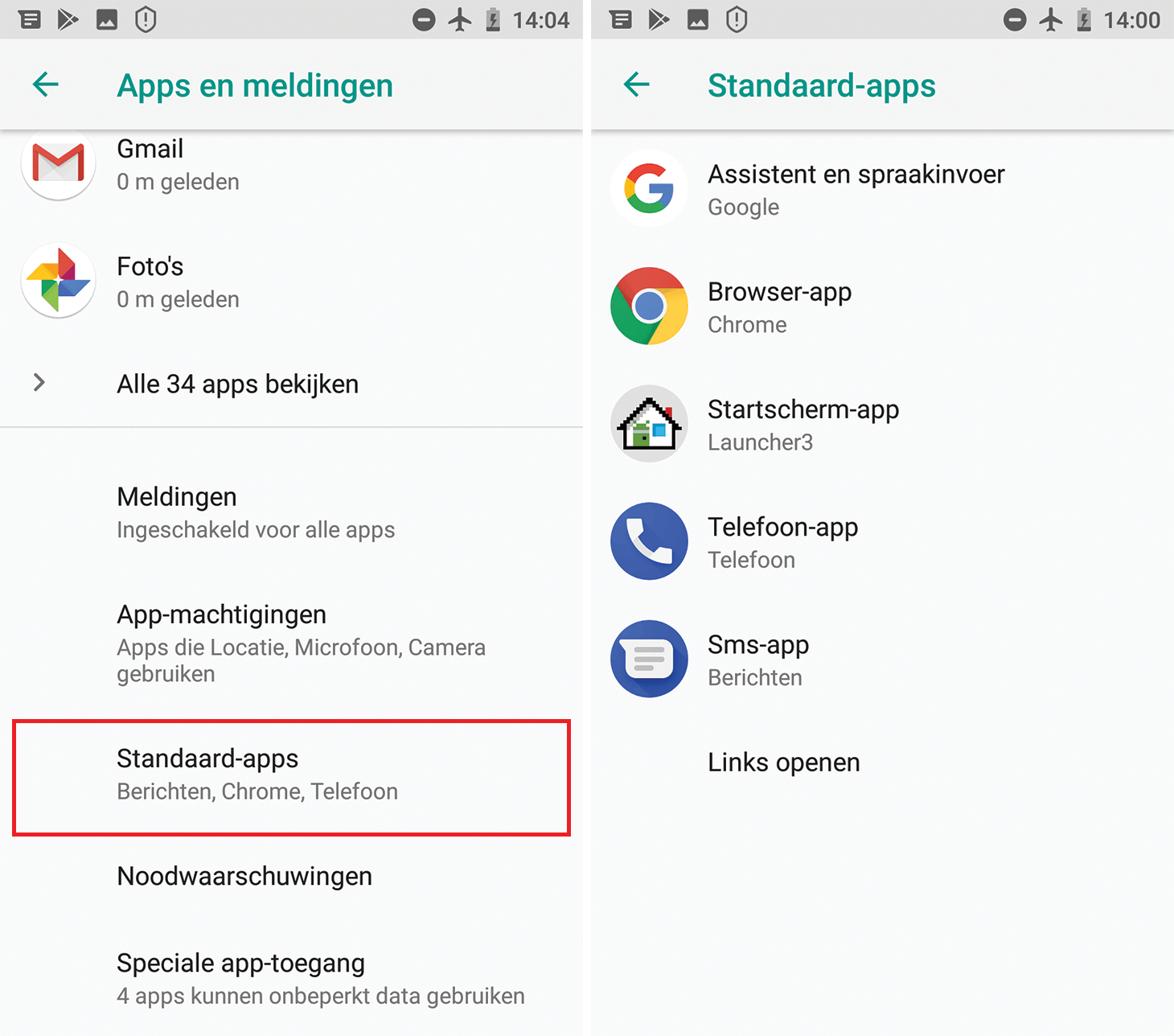
Privileges
Wat is het: Een supergebruiker is net als een superheld: iemand die met superkrachten, in combinatie met de juiste vaardigheden, de vele veiligheidsmechanismen van Android kan omzeilen en kan doen wat-ie wil met het besturingssysteem. Op een smartphone met privileges (een met supergebruikersrechten), kan iedere instelling veranderd worden, is er toegang tot ieder bestand (inclusief systeembestanden), kan iedere app verwijderd en geïnstalleerd worden en kan firmware geïnstalleerd worden, etc.
Het gevaar: Niet alleen de gebruiker krijgt deze rechten, maar iedere app die geïnstalleerd is ook. Apps kunnen hier misbruik van maken en belangrijke data stelen en schadelijke handelingen verrichten.
Hoewel alle bovengenoemde machtigingen toegang geven tot sommige data en functies bestemd voor het Android besturingssysteem, geven privileges toegang tot data en functies die nooit gedeeld zouden moeten worden. Niet te vergeten dat een app met privileges alle machtigingen naar wens kan instellen.
Sta dus goed stil voordat je je smartphone privileges geeft. Als malware die in staat is deze privileges te gebruiken in je systeem komt, dan kunnen de consequenties nog erger zijn dan de hierboven genoemde scenario’s met een smartphone zonder privileges. Lees meer hierover in onze post Rooting your Android: Advantages, disadvantages, and snags.
Zelfs als je je smartphone geen privileges geeft, is het mogelijk dat iemand anders dit voor jou doet. Als spyware bijvoorbeeld wordt geïnstalleerd op de smartphone van een slachtoffer, raden ontwikkelaars van tevoren al aan om privileges te krijgen en soms is dit zelfs vereist. Nog erger, sommige Trojans kunnen privileges verkrijgen door uitbuiting van kwetsbaarheden in Android.
Waar deze instelling zich bevindt: Het verkrijgen van supergebruikersrechten is niet een standaardfunctie in Android en kan niet vanuit het besturingssysteem ingesteld worden. Je kunt niet een checken of je smartphone privileges heeft met de standaard functies in het besturingssysteem. In de plaats daarvan kun je een of enkele apps gebruiken voor het checken van de privileges (kies de app echter zorgvuldig).
Als je ziet dat de smartphone privileges heeft, zonder dat jij dit hebt gedaan, dan is er waarschijnlijk iets mis. Misschien heb je een Trojan gedownload, of misschien heeft iemand een spyware app geïnstalleerd om jou in de gaten te houden. In dit geval raden we aan geen gevoelige informatie op je smartphone op te slaan en de privileges te verwijderen – er zijn verschillende methodes voor verschillende typen apparaten.
App-machtigingen instellen
Er zijn verschillende manieren om app-machtigingen in te stellen in Android. Allereerst vragen apps om machtiging als dergelijke functies gebruikt gaan worden – je kunt deze verlenen of weigeren. In Android 8 zien zulke aanvragen er zo uit:
Ten tweede kun je groepen machtigingen gebruiken om een complete lijst te zien van apps die een bepaalde machtiging hebben aangevraagd, zouden kunnen aanvragen of die de machtiging al hebben verkregen. Als je iets verdachts zien omtrent de reeds verstrekte machtigingen, kun je deze direct intrekken. Voor meer details of instructies over het intrekken van machtigingen, zie hierboven.
Ten derde is er een andere manier om te zien welke machtigingen de geïnstalleerde apps hebben en wat ze op een gegeven ogenblik zouden kunnen aanvragen. Ook hier geldt dat je iedere app-machtiging kunt intrekken als je iets verdachts ziet – wees er wel van bewust dat de app ineens niet naar behoren kan functioneren.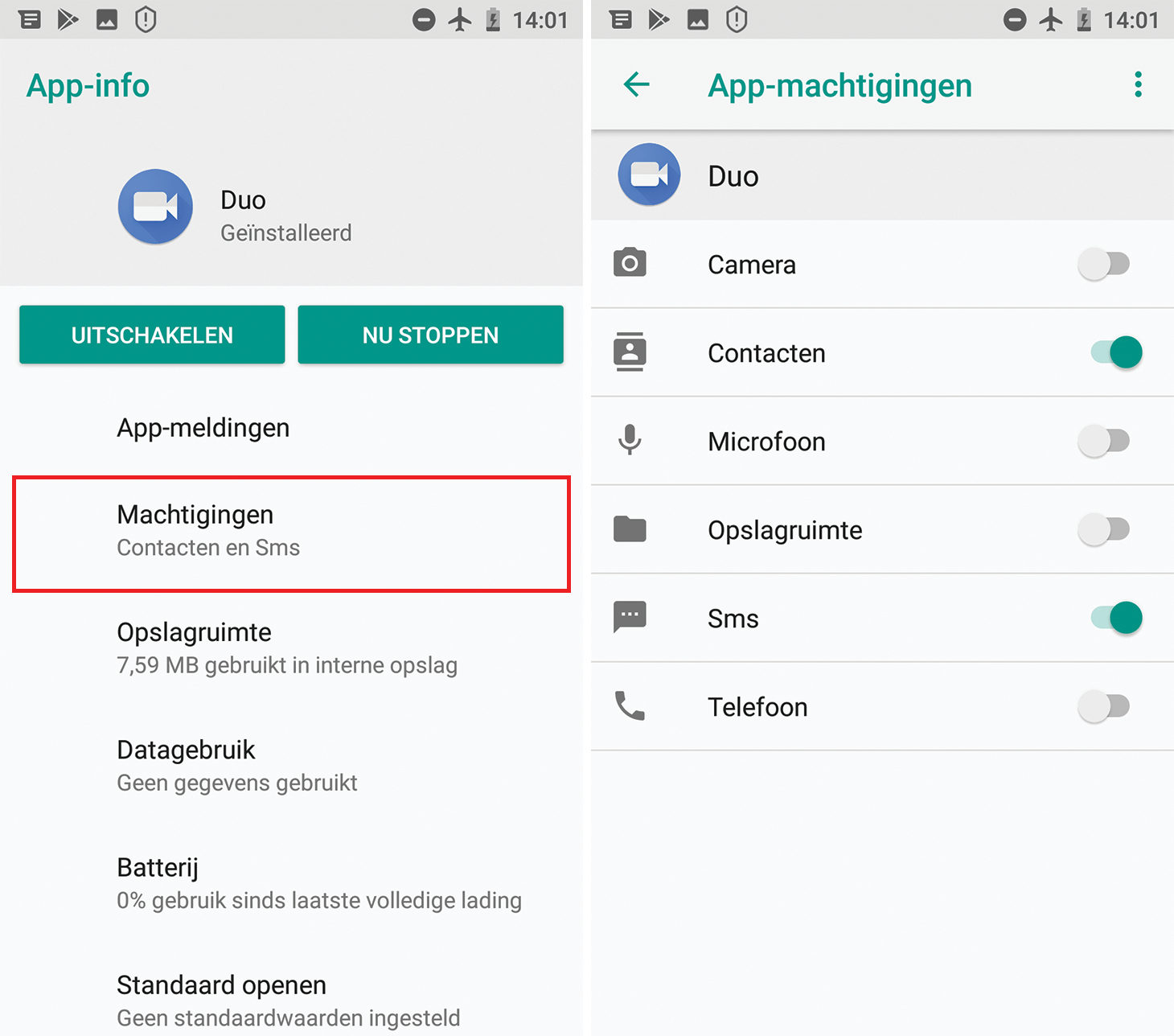
De Android 8 instellingen hebben trouwens een handig zoeksysteem voor de lokalisatie van items in het instellingsmenu (zolang je weet hoe het heet), inclusief het instellen van pagina’s voor iedere app, die gevonden kunnen worden door het gebruik van hun naam.
Conclusie
Zoals we hebben gezien kan Android 8 gemakkelijk en flexibel ingesteld worden om jouw gevoelige informatie te beschermen en om verdachte apps te weerhouden van toegang tot de meest gevoelige systeemfuncties. Maak gebruik van deze flexibiliteit, sta goed stil bij de mogelijke consequenties van bepaalde machtigingen en wees niet bang om toegang te weigeren als je iets verdachts ziet.
In veel gevallen vragen apps om machtigingen die ze niet eens nodig hebben om te kunnen werken. Geen zorgen – als je de machtiging weigert, zal er niets ergs gebeuren.
“Ik heb je kleding, je laarzen en je motor nodig.”
“Nee.”
“OK, sorry voor het storen. Nog een fijne dag.”
 android
android

 Tips
Tips